有時無聊,或是想把照片傳給朋友、上傳FB分享時,會想在照片上畫圖、加文字或標註加點創意,在iPhone上能藉由美圖秀秀、Afterlight或Camera+等App來完成。不過在升級到iOS 10後,只要在內建的「照片」App就能對照片進行「標示(Markup)」,用各種不同顏色的筆在照片上畫畫、加上文字或用放大鏡將照片局部放大。
如何使用iOS 10照片標示功能
1.在「照片」裡選擇想標示的相片,接著點擊下方新設計的「編輯」圖示。
2.點擊右下角的「延伸功能」圖示,然後選擇「標示」。
3.最下方能看到標示共有三個功能:畫線、局部放大、文字。在點擊左下角的「畫線」工具後,能在中間選擇想要的畫筆顏色,然後就能在照片上隨意塗鴉。而且標示是採用「向量繪圖」方式,也就是CorelDRAW、Illustrator觀念,你畫的每一筆、每一個圖形、文字都是一個物件,畫上去後能再選取放大縮小或刪除、任何移動位置,非常方便。
4.中間是「局部放大」工具,照片在圓圈中的部分會被放大,適合想強調某個部分時使用。按住藍點能調整圓圈大小、綠點能調整放大倍率。
5.右下角就是大家最熟悉的「文字」工具,能在照片上加文字,目前只有內建三種英文字體,可調整文字的顏色、大小和縮排方式。
iOS 10照片標示所提供的三個功能,基本上已經能滿足90%用戶需求,雖然可能有不少第三方App開發者覺得背上被插刀。不過在用戶和開發者之間蘋果還算拿捏的不錯,沒有把太多進階功能加入iOS系統裡,還是有留給開發者一點生存空間。延伸閱讀:
● iOS 10:蘋果地圖會記住你在哪裡停放愛車
● 蘋果:App不支援64位iOS 10跳出恐怖警告
● iOS 10只能”移除”系統內建App並不能”刪除”


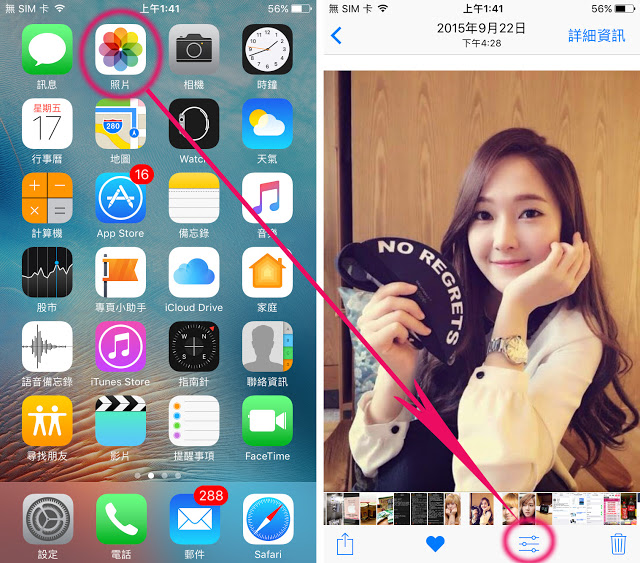
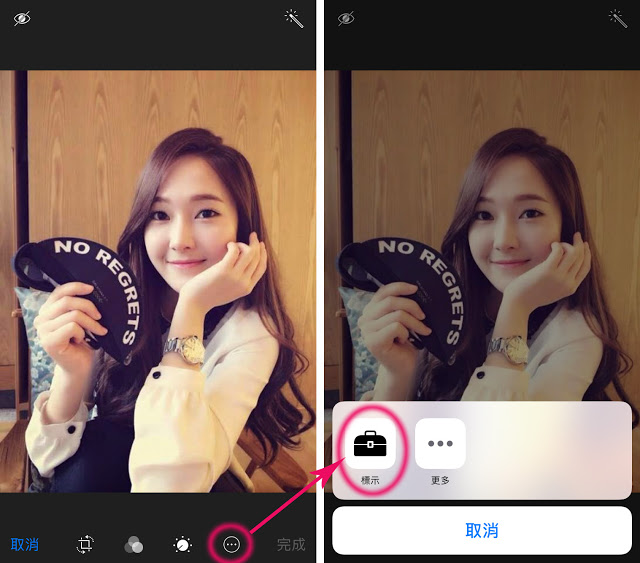
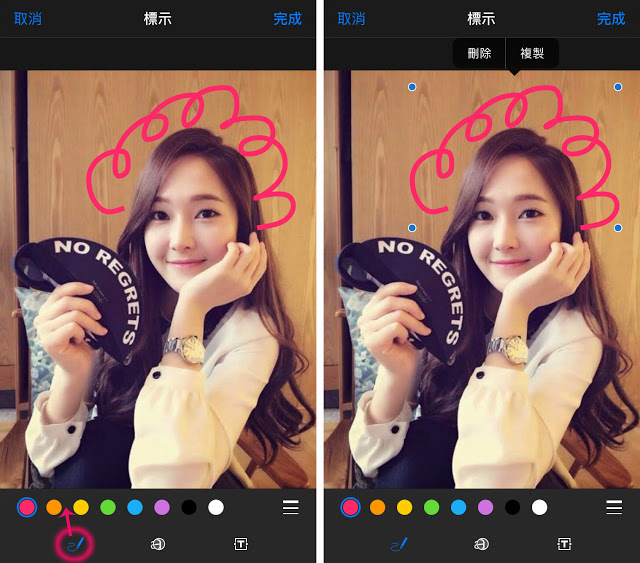
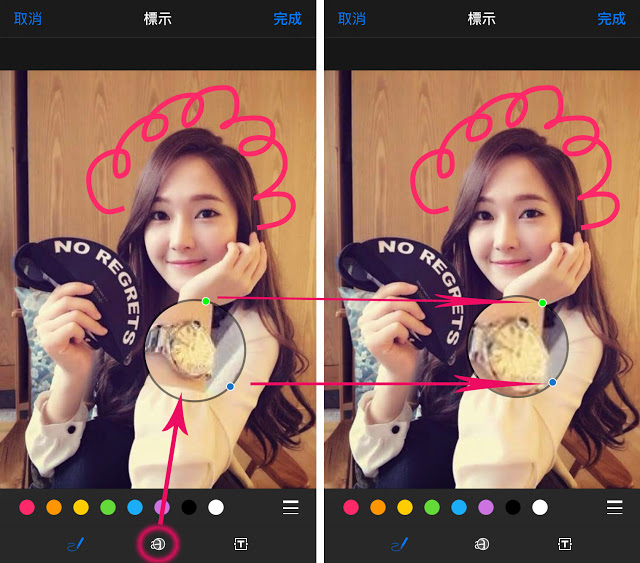
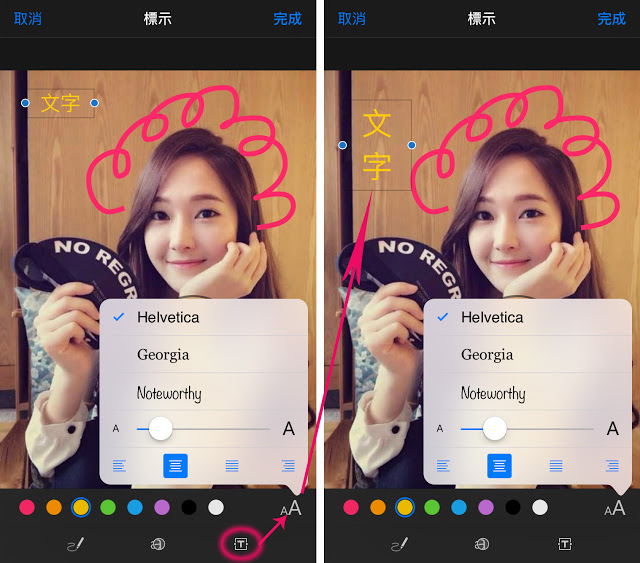

發表留言